
Sistema de arquivos FAT código de erro de parada 0x00000023, ou simplesmente conhecido como tela azul da morte pode ocorrer muito abruptamente e pode deixá-lo desamparado. No entanto, não há apenas uma causa para esse erro. Para resolver o erro do sistema de arquivos 0x00000023 FAT sem perder nenhum dado, consulte as seções posteriores. Seguidas pelas instruções, as informações a seguir ilustrarão por que esse erro foi causado e como corrigi-lo.
Situações prováveis que causam erro de código de parada do sistema de arquivos FAT 0x00000023
Este erro é resultado de um sistema de arquivos FAT danificado causado pelos seguintes motivos:
- Setores defeituosos no disco rígido.
- Registro do sistema de arquivos FAT danificado ou corrompido
- Desligamento abrupto do computador
- Malware ou vírus que infectam o sistema de arquivos FAT
- Arquivos DLL ou SYS ausentes
Depois de encontrar o erro 0x00000023, você enfrentará dois cenários:
- Encerramentos abruptos: O sistema operacional enfrentará encerramentos abruptos, mas você poderá inicializar o computador apenas por um instante.
- sistema operacional falhará completamente
Se você conseguiu inicializar no sistema operacional, sua primeira prioridade deve ser fazer um backup do disco rígido. No caso de um cenário de não inicialização, siga a próxima seção para recuperar dados do disco rígido com o erro de parada do sistema de arquivos FAT.
Como Recuperar Dados de Disco Rígido com Erro de Parada do Sistema de Arquivos FAT
Quando um disco rígido encontra “0x00000023” ou “erro de parada do sistema de arquivos FAT”, ele se torna inacessível. Felizmente, existe uma maneira de recuperar dados da unidade de armazenamento encontrada com o erro 0x00000023 através de um software profissional de recuperação de disco rígido, como o Remo Recover. Quando o sistema de arquivos de uma unidade de armazenamento estiver corrompido, o Remo Recover atuará como uma interface para acessar os dados das unidades de armazenamento e recuperá-los em uma unidade de armazenamento saudável.
Mas, neste caso, como a unidade de armazenamento não inicializa, é altamente recomendável que você baixe e instale o Remo Recover em um computador saudável.
Agora conecte o disco rígido com erro FAT usando um adaptador SATA para USB depois siga as instruções mencionadas.
- Baixe e instale o Remo Recover e inicie o processo de recuperação em seu disco inválido do qual você deseja recuperar dados
- Se você não conseguir encontrar a unidade, clique em Can’t the Find Drive Opção
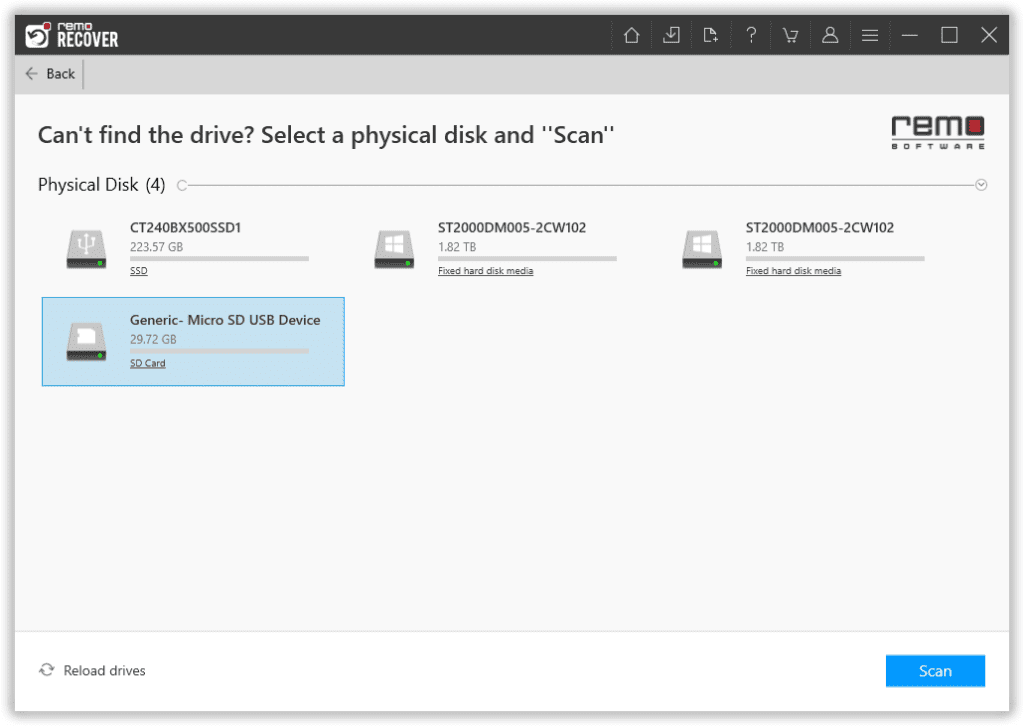
- Pressione o Scan botão uma vez que a unidade é reconhecida
- O software Quick Scan para ser concluído, assim que a verificação estiver concluída, a ferramenta executará o Deep Scan em que recupera setor de dados por setor da unidade. Onde você será fornecido Dynamic Recovery View do qual você pode recuperar dados simultaneamente enquanto o Deep Scan está correndo.
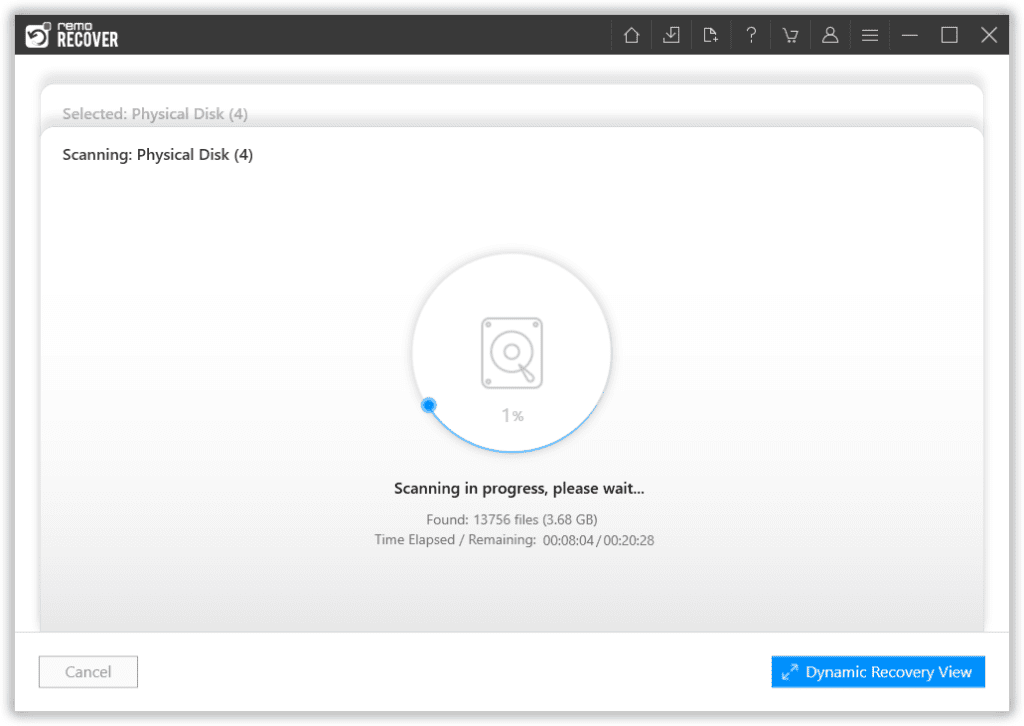
- Agora selecione a pasta ou os arquivos que você deseja recuperar do disco rígido inválido e clique em Recover.
- Você poderá visualizar os arquivos e a partição recuperados.
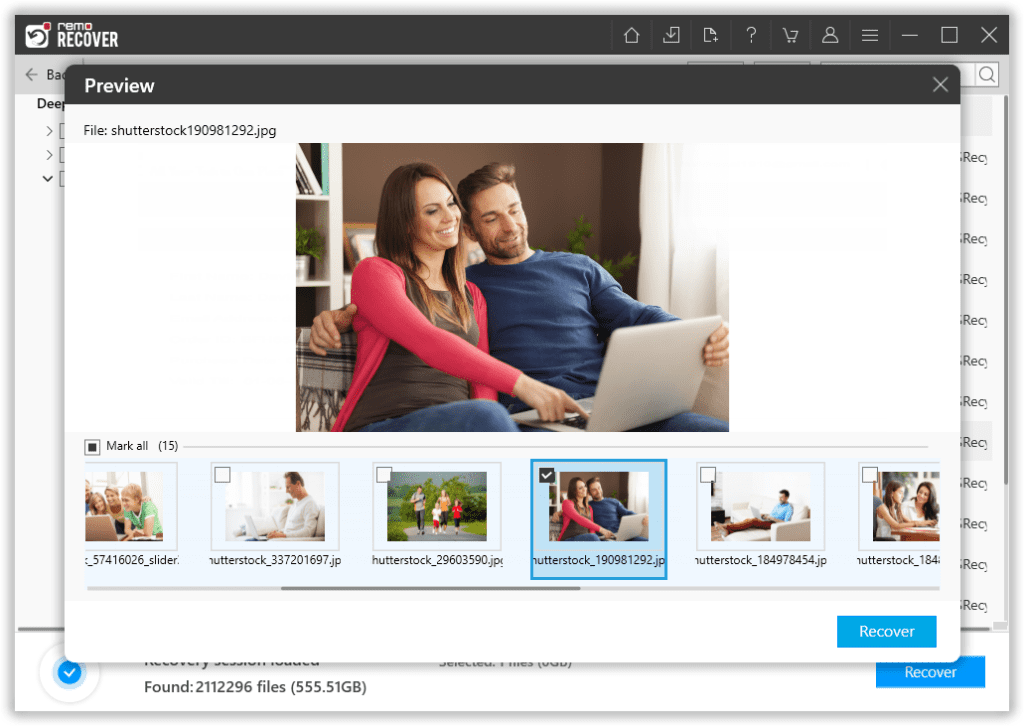
- Escolha o arquivo desejado e clique em Save, procure um local para salvar os dados recuperados.
Agora que você recuperou e protegeu seus dados com sucesso, prossiga para corrigir o código de parada do sistema de arquivos FAT 0x00000023.
Instruções para reparar tela azul código de erro de parada 0x00000023
Se você conseguir inicializar no sistema operacional do computador, poderá corrigir o “erro de código de interrupção do sistema de arquivos FAT” através das configurações.
- Clique em Iniciar e pesquise configurações.
- Abra a janela de configurações e clique em Atualização e segurança.
- No menu do lado direito, selecione Barra de recuperação.
- No menu Recuperação, você encontrará duas opções
- Redefinir este PC
- Configuração avançada
- Na configuração avançada, você encontrará o botão reiniciar, clique nele e siga o caminho mencionado
- Solução de problemas> Opções avançadas> Prompt de comando. Clique no prompt de comando
- Você verá uma tela preta, digite chkdsk C: / f e pressione Enter. Isso verificará se há erros no disco e corrige tudo o que encontrar. Após a conclusão, você receberá uma mensagem de status.
- Em seguida, digite "exit". Isso sairá do console e reiniciará o computador. Remova o CD de instalação e você deverá ter seu computador funcionando novamente.
Caso ainda exista um erro, você precisa formatar e instalar o sistema operacional mais uma vez. Como você já fez um backup dos seus dados, você pode formatar e instalar o disco rígido com um novo sistema operacional.
Se o erro 0x00000023 for resolvido, vá para a próxima seção.
Atualize seus drivers
Os drivers são responsáveis pelo bom desempenho do computador. Manter os drivers atualizados corrigirá as falhas existentes que resultam em erro 0x00000023. As atualizações de driver são instaladas automaticamente com o Windows update. Se você não ativou a instalação automática de atualizações do Windows, é altamente recomendável fazê-lo. Para atualizar os drivers manualmente, siga as etapas aqui.
- Selecione o botão Iniciar e procure pelo Gerenciador de dispositivos
- Encontre seu dispositivo e clique com o botão direito nele
- Selecione Atualizar driver
- Se isso não funcionar, você também pode reinstalar seus drivers.
Remover hardware externo
Às vezes, o hardware pode ser o problema. Desconecte qualquer hardware adicional, como impressoras ou monitores adicionais, e verifique se o problema foi resolvido.